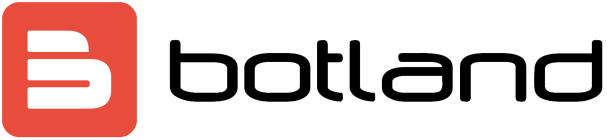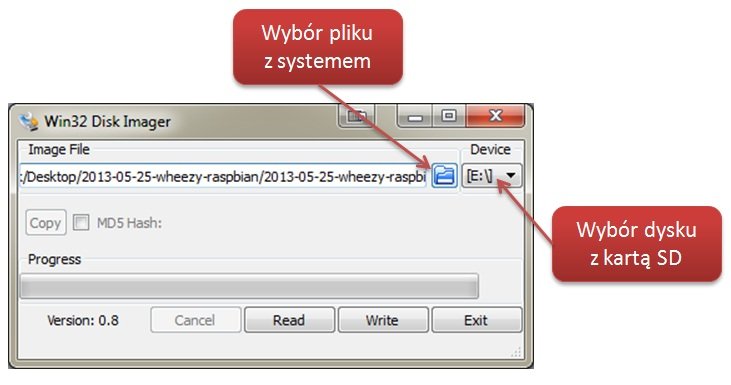Installationsanleitung für das Betriebssystem Raspberry Pi
Die Installation des Betriebssystems für den Raspberry Pi ist sehr einfach und erfordert vom Benutzer nichts außer einem Computer mit SD-Kartenleser. Unten ist ein Schritt-für-Schritt-Installationsprozess:
NOOBs-System
- Wir laden das Betriebssystem von der Website herunter: https://www.raspberrypi.org/downloads , NOOBs System
- Wir laden das Programm SD Formatter herunter und installieren es
- Wir stecken die Karte in das Lesegerät
- Im SD-Formatierer :
- Wir wählen die entsprechende Festplatte aus
- Wir klicken auf die Optionsschaltfläche und wählen FORMATTYP: SCHNELL ; FORMATGRÖSSENANPASSUNG: EIN und klicken Sie auf OK.
- Klicken Sie auf die Formatschaltfläche
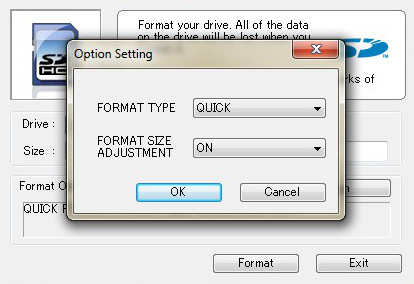
- Kopieren Sie nach Abschluss der Formatierung den zuvor entpackten Inhalt des Ordners mit dem NOOBs-System
- Wir stecken die Karte in den Minicomputer, schließen das Netzteil an und wählen das für uns passende Betriebssystem.
- Die Passwörter für die Erstanmeldung lauten:
Benutzername: Pi
Passwort: Himbeere
Raspbian-System
- Wir laden das Betriebssystem von der Website herunter: https://www.raspberrypi.org/downloads , Raspbian-System
- Wir entpacken das heruntergeladene .zip-Archiv mit dem Image des Betriebssystems.
- Legen Sie die SD-Karte in das Lesegerät ein und formatieren Sie sie, indem Sie das Dateisystem FAT32 auswählen.
- Wir laden das Programm zum Speichern des Bildes auf der Speicherkarte herunter:
- für das NOOBs SD-Formatter -System
- für Windows-System: Win32 Disk Imager
- für Mac OS: RPi-sd-Kartenersteller
- für Linux Ubuntu: ImageWriter - erhältlich im Software Center.
- Klicken Sie auf die Schaltfläche Schreiben und warten Sie, bis der Installationsvorgang abgeschlossen ist.
- Stecken Sie dann die Karte in den Steckplatz am Raspberry Pi, schließen Sie Monitor, Tastatur und Netzteil an. Ein korrekt installiertes System sollte starten.
Einloggen in das Raspbian-System
Die Passwörter für die Erstanmeldung lauten:
Benutzername: Pi
Passwort: Himbeere
BEACHTUNG ! Das eingegebene Passwort ist auf dem Bildschirm nicht sichtbar (das Feld bleibt leer, sogar die ****-Zeichen fehlen). Dies ist jedoch nichts, worüber Sie sich Sorgen machen sollten. Nachdem wir das Passwort korrekt eingegeben und ENTER gedrückt haben, melden wir uns beim Raspbian-System an. |